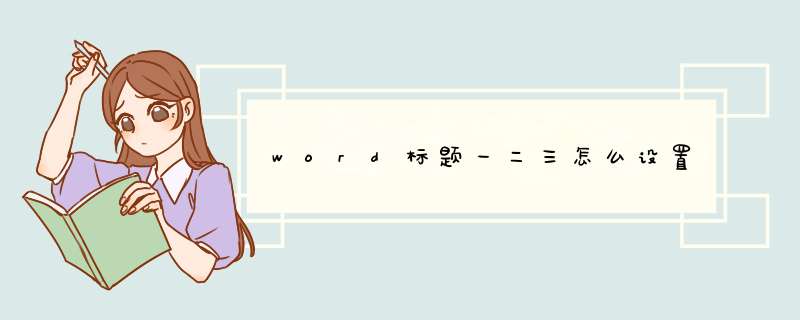
word文档设置一级、二级、三级等级别的标题方法如下:
工具/原料:联想小新air 15、Windows10、Word2016
1、打开word,点击文件中的新建,选择新建空白文档。
2、在文档中输入文字“一级标题”。选择文字“一级标题”,点击菜单上的“标题1”。
3、在文档中输入文字“二级标题”。选择文字“二级标题”,点击菜单上的“标题2”。
4、在文档中输入文字“三级标题”。选择文字“三级标题”,点击菜单上的“标题3”。
1、首先选中word的默认目录,点击上方的引用——》目录——》插入目录,如图。
2、插入目录的设置d出框后,点击右下角的修改。
3、然后,看到目录1、2、3,......,选择需要修改的目录级别,然后点击修改。
4、进入修改样式页面,可以进行如图所标示的很多字体格式的修改,修改完成后,点击确定即可。
5、更多格式:如果这些还不能需求,那么可以点击左下角的格式,有更多的字体、段落等格式的设定。
6、对每一级别的目录进行设置修改后,点击确定后,会d出替换的提示框,点击确定,就把默认的word目录格式替换成自己设置的了。
欢迎分享,转载请注明来源:内存溢出

 微信扫一扫
微信扫一扫
 支付宝扫一扫
支付宝扫一扫
评论列表(0条)